Надпечатки и макрокоманды Oki C5400
Что такое надпечатки и макрокоманды?
Если вы хотите печатать на специальных видах бумаги, таких как бланки или листы с надпечаткой, но не хотите использовать заранее напечатанные материалы, то вы можете создать ваши собственные, используя соответствующие расширенные функции.
Вы можете использовать надпечатки PostScript для создания собственных фирменных бланков и хранения их в принтере для дальнейшего использования. Если вы хотите установить драйвер PCL, то подобные функции выполняются с помощью макрокоманд.
Надпечатки PostScript отсутствуют в Windows 95/98/Me.
Вы можете создать несколько надпечаток или макрокоманд и комбинировать их любым желаемым способом для создания разнообразных бланков и иных форм. Каждое изображение может быть отпечатано только на первой странице документа, на всех его страницах, на чередующихся страницах или только на тех, которые вы укажете.
Создание надпечаток в PostScript
Процесс создания надпечаток включает три этапа:
1. Создайте форму данных с помощью своей прикладной программы и отпечатайте ее в файл принтера (.PRN).
2. С помощью программы Диспетчера накопителя (Storage Device Manager), поставляемой на CD в комплекте с принтером, создайте "файл проекта", импортируйте файл(ы) .PRN и загрузите полученный файл фильтра (.HST) в принтер. Файл проекта будет содержать одно или несколько изображений надпечаток, связанных функционально, например, первую страницу и повторяющиеся изображения страниц для деловых писем.
3. Используйте загруженные файлы для определения готовых надпечаток при печати документов.
При печати файлов надпечаток на диск не пользуйтесь специальными функциями, например, двусторонняя печать или печать в нескольких экземплярах. Они не подходят к надпечаткам, а относятся только к готовым документам.
Создание изображения надпечатки
1. Создайте изображение надпечатки с помощью вашей любимой прикладной программы, например, графической, и сохраните его.
2. Откройте в прикладной программе Print... диалоговое окно.
3. Убедитесь, что выбранное имя принтера (1) является именем вашего драйвера PostScript принтера.
4. Выберите опцию Print To File (2).
5. Щелкните кнопку Properties (3), чтобы открыть окно свойств документа.
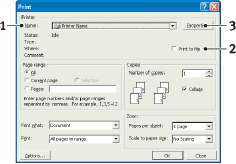
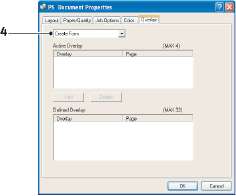
6. На вкладке "Надпечатки", выберите Create Form (Создать форму) из раскрывающегося списка меню (4).
7. Щелкните OKдля закрытия окна свойств документа.
8. Щелкните OK вновь для закрытия диалогового окна печати.
9. При получении приглашения ввести имя файла печати введите содержательное имя с расширением .PRN.
10. Закройте прикладную программу.
Создайте и загрузите Проект
1. Из меню Windows Start запустите Storage Device Manager (Диспетчер накопителя) (SDM) и позвольте ему найти принтер.
2. Выберите Printers->New Project.
3. Выберите Printers->Add File to Project (Добавить файл к проекту).
4. Задайте Тип файлов в раскрывающемся списке PRN Files (*.prn).
5. Перейдите к папке, где хранятся файлы PRN и выберите один или несколько из них для включения в набор для надпечатки.
Вы можете использовать более одного файла принтера (.PRN) в проекте. Например, один файл для первой страницы, и другой -для следующих страниц. Используйте стандартную технику Windows (клавиши Shift или Ctrl) для выбора нескольких файлов по мере необходимости.
6. Щелкните Open для добавления этих файлов к текущему проекту.
7. Когда появится сообщение, подтверждающее создание файла фильтра, щелкните OK для закрытия сообщения.
8. В окне проекта будет указан один файл .HST для каждого добавленного файла принтера. Тщательно запомните все эти имена. Убедитесь, что вы записали их именно так, как они появляются, - имена чувствительны к регистру, и они понадобятся вам позже.
9. Выберите Projects->Save Project и введите значимое имя (например, "Letter Stationery"), чтобы вы смогли найти файл, если захотите изменить его.
10. Выберите Projects-S end Project Files to Printer (Проекты-» Отправить файлы проектов на принтер) для загрузки проектов в принтер.
Если в принтере установлен жесткий диск, то SDM автоматически загрузит в него файлы. Если нет, то SDM загрузит файлы во флэш-память. Если у вас установлен жесткий диск, но вы тем не менее предпочитаете загружать файлы во флэш-память, то выполните двойной щелчок кнопкой мыши по имени файла в окне проекта и под Устройством, введите %Flash0% и затем щелкните OK.
11. При появлении сообщения "Команда выполнена", подтверждающего завершение загрузки, щелкните OK для закрытия сообщения.
Проверка печати надпечаток
1. Щелкните по пиктограмме соответствующего принтера и выберите Printers->Test Form.
2. В окне тестовой формы PostScript для проверки каждой надпечатки выберите ее и щелкните OK. После короткой паузы, в течение которой принтер обрабатывает форму, она будет отпечатана.
3. Когда все надпечатки проверены, щелкните Exit.
4. Щелкните по стандартной кнопке Windows Close (X) или выберите Projects—Exit для закрытия Диспетчера управления хранением.
Определение надпечаток
Это заключительный шаг перед тем, как новые надпечатки будут готовы к использованию.
1. Откройте окно Printers (именуемые как "Принтеры и факсы" в Windows XP) из меню Start или из Панели управления Windows.
2. Щелкните правой кнопкой по соответствующей пиктограмме принтера PostScript и выберите Printing Preferences из всплывающего меню.
3. В закладке Overlay (Надпечатки) щелкните кнопку New.
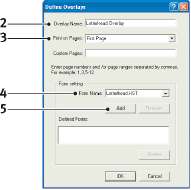
4. В окне Define Overlays (Задать надпечатку) введите подходящее имя (2) для этой надпечатки и выберите, на какой странице(ах) (3) вашего документа будет использоваться эта надпечатка.
5. Введите имя файла надпечатки (4) точно как оно появляется в окне проекта Диспетчера накопителя. Помните, что это имя чувствительно к регистру.
Если вы забыли записать имена надпечаток при их создании, то вы можете найти их при помощи Диспетчера накопителя для просмотра файла проекта или меню информации принтера для печати списка файлов.
6. Щелкните Add (5) для добавления этой надпечатки в определяемый список надпечаток.
7. Щелкните OK для закрытия окна определения надпечатки.
Новая надпечатка появится в списке заданных надпечаток окна свойств принтера.
8. Повторите описанную выше процедуру, если вы хотите задать дополнительные надпечатки.
9. По завершении щелкните OK для закрытия окна свойств принтера.
Новые надпечатки готовы и могут быть использованы в любых документах по мере необходимости.
Печать надпечаток PostScript
После определения надпечаток вы можете использовать их в любом документе по мере необходимости. В приведенном примере проиллюстрировано использование двух надпечаток в деловых письмах. Первая надпечатка печатается на первой странице, а вторая на второй или всех последующих.
Подготовьте документ обычным методом, используя прикладную программу. При необходимости не забудьте отформатировать документ, чтобы он уместился в отведенном месте.
Откройте в прикладной программе диалоговое окно Print... и выберите все нужные вам опции. Убедитесь при этом, что целевым принтером является драйвер принтера PostScript, для которого были заданы надпечатки.
Щелкните Properties для открытия окна свойств печати.
На вкладке Overlay, выберите Use Overlay (Использовать надпечатку) из раскрывающегося списка (1).
Щелкните по первой надпечатке (2) которую вы хотите использовать. В данном примере это надпечатка титульной страницы. Затем щелкните по кнопке Add (3).
Если вы желаете использовать другую надпечатку - в нашем случае на следующей странице, - то щелкните по второй надпечатке, (4) а затем - вновь по кнопке Add (3).
Когда вы выбрали все надпечатки, которые хотите использовать в этом документе, щелкните OK.
В заключение в диалоговом окне печати прикладной программы щелкните OK для начала печати.
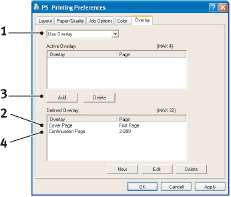
Создание надпечаток PCL
Для создания надпечатки следует выполнить три шага:
1. Создайте форму данных с использованием прикладной программы, и отпечатайте ее в файл принтера (.PRN).
2. С помощью программы Диспетчера накопителя (Storage Device Manager), поставляемой на CD в комплекте с принтером, создайте "файл проекта", импортируйте файл(ы). PRN и загрузите полученные файлы фильтров (.BIN) в принтер.
3. В дальнейшем вы можете использовать загруженные файлы для определения готовых надпечаток при печати любых документов.
При печати файлов надпечаток на диск не пользуйтесь специальными функциями, например, двусторонняя печать или печать в нескольких экземплярах. Они не подходят к макрокомандам и применимы только к готовым документам.
Создание изображения надпечатки
1. Создайте изображение надпечатки с помощью вашей любимой прикладной программы, например, графической программы, и сохраните его.
2. Откройте в прикладной программе диалоговое окно Print...
3. Убедитесь, что выбранное имя принтера (1) является именем вашего драйвера PCL принтера.
4. Выберите опцию Print To File (2).
5. При получении приглашения ввести имя файла печати введите содержательное имя с расширением .PRN.
6. Закройте прикладную программу.

Создайте и загрузите макрокоманды
1. Из меню Windows Start запустите Диспетчер накопителя (SDM) и позвольте ему найти принтер.
2. Выберите Printers->New Project для запуска нового проекта.
3. Выберите Printers->Filter Macro File (Файл фильтров макрокоманд). Появится диалоговое окно образцов фильтров принтера. Выполните все необходимые изменения настроек и щелкните OK.
Например: Если вы создали черный овал в программе MS Paint и оставили помеченными все фильтры управления цветом, то при использовании надпечатки черный овал будет отпечатан как черный прямоугольник. Для сохранения овальной формы выключите (отмените выбор) фильтры "Конфигурация данных изображения", "Идентификатор цветовой палитры" и "Управление цветовой палитрой".
4. В раскрывающемся списке тип файлов выберите файлы PRN (*.prn).
5. Перейдите к папке, где хранятся PRN файлы, и выберите один или несколько файлов для включения в набор для надпечатки.
Вы можете использовать более одного файла макрокоманд в проекте. Например, один файл для первой страницы, и другой -для следующих страниц. Используйте стандартную технику Windows (клавиши Shift или Ctrl) для выбора нескольких файлов по мере необходимости.
6. Щелкните Open для добавления этих файлов к текущему проекту. (Вы можете также перетаскивать файлы из Windows Explorer прямо в окно проекта. Когда появляется сообщение, подтверждающее создание файла фильтра, щелкните OK, чтобы закрыть его.
7. В окне проекта будет указан один файл .BIN для каждого добавленного файла принтера. Тщательно запомните эти имена и номера ID для каждого из этих файлов. Они понадобятся вам позже.
Если вы хотите отредактировать имена или номера ID, то дважды щелкните по файлу и введите данные. Устройство включает следующие данные:
0 = раздел PCL диска принтера;
1 = общий раздел диска принтера; %disk0% = раздел PostScript диска принтера;
2 = флэш-память PCL
Flash0 = флэш-память PostScript
Обратите внимание, что эти имена чувствительны к регистру и они понадобятся вам позже именно в том виде, в каком они фигурируют в этом списке.
8. Выберите Projects—Save Project и введите значащее имя (например, "Letter Stationery"), чтобы вы смогли найти его.
9. Выберите Projects->Send Project Files to Printer.
10. При появлении сообщения "Команда выполнена", подтверждающего завершение загрузки, щелкните OK для закрытия сообщения.
Проверка печати макрокоманды
1. Выберите Printers->Test Macro.
2. В окне проверки печати макрокоманд введите номер ID и щелкните OK. После короткой паузы принтер отпечатает макрокоманду.
3. После проверки всех макрокоманд щелкните Exit.
4. Щелкните стандартную кнопку Windows Close 00 или выберите Projects—Exit для закрытия Диспетчера управления хранением.
Определение надпечаток
Это заключительный шаг перед тем, как новые надпечатки будут готовы к использованию.
1. Откройте окно Printers (именуемые как "Принтеры и факсы" в Windows XP) из меню Start или из Панели управления Windows.
2. Щелкните правой кнопкой по соответствующей пиктограмме принтера PostScript и выберите Printing Preferences из всплывающего меню.
3. На вкладке "Опции задания" щелкните кнопку Overlay.
4. В окне надпечаток щелкните по кнопке Define Overlays (1).
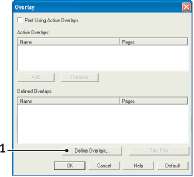
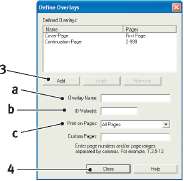
5. В окне определения надпечаток введите имя (a) и ID (b) выбранной надпечатки и определите, на какой странице(ах) (c) документов будет использована эта надпечатка. Затем щелкните по кнопке Add (3) для добавления этой надпечатки к списку заданных надпечаток. Повторите эту операцию для других надпечаток. По завершении щелкните по кнопке Close (4) для закрытия окна.
В приведенном примере проиллюстрировано использование двух надпечаток в деловых письмах.
Помните, что имена и ID файлов надпечаток должны быть введены именно так, как они появляются в окне проекта Диспетчера накопителя. Помните также, что они являются чувствительными к регистру.
Если вы забыли записать имя или ID надпечатки при создании, то вы сможете найти их при помощи Диспетчера накопителя для просмотра файла проекта или меню информации принтера для печати списка файлов.
Новые надпечатки появятся в списке заданных надпечаток окна свойств принтера.
6. По завершении щелкните OK для закрытия окна предпочтений печати.
Новые надпечатки готовы и могут быть использованы в любых документах по мере необходимости.
Печать надпечаток PCL
После определения надпечаток вы можете использовать их в любом документе по мере необходимости. В приведенном примере проиллюстрировано использование двух надпечаток в деловых письмах. Первая надпечатка печатается на первой странице, а вторая -на второй или всех последующих.
1. Подготовьте документ обычным методом, используя прикладную программу. При необходимости не забудьте отформатировать документ, чтобы он нормально уместился на пустом месте рядом с надпечаткой.
2. Откройте в прикладной программе диалоговое окно Print... и выберите все нужные вам опции. Убедитесь при этом, что целевым принтером является драйвер принтера PCL, для которого были заданы надпечатки.
3. Щелкните Properties для открытия окна свойств печати.
4. На вкладке Overlay, выберите поле Use active overlays (1).
5. В списке заданных надпечаток щелкните по первой надпечатке (2) которую вы хотите использовать и щелкните кнопку Add (3) для добавления ее к списку активных надпечаток. (Если вы хотите вспомнить, как выглядит эта надпечатка, щелкните кнопку Test Print)
6. Если вы желаете использовать другую надпечатку - в нашем случае на следующей странице, - то щелкните по этой надпечатке (4) в списке заданных надпечаток, а затем - вновь кнопку Add (3) для добавления второй надпечатки к списку активных надпечаток.
7. Когда список активных надпечаток будет содержать все элементы, которые вы хотите использовать, щелкните OK.
8. В заключение щелкните по кнопке Print в диалоговом окне печати прикладной программы для начала печати документа.
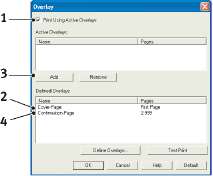 <<<назад
далее>>>
<<<назад
далее>>>
при использовании материалов ссылка на сайт компании awella.ru обязательна
Помогла информация на сайте ? Оставьте отзыв о работе нашей компании ! Это можно сделать в яндекс браузере и это простимулирует работников нашей компании (ответственные получат бонусы), которые собирали ее для вас! Спасибо !
|